
全能王录音助手设置定时录音任务的方法介绍
全能王录音助手是一款非常不错的录音软件,这款软件拥有直观友好的操作界面,能够帮助用户录制电脑声音,并且还可以对录音格式以及录音质量进行设置。在生活中,有时候会出现需要离开电脑而不能及时录制声音的情况,这时候为了能够在指定时间内录制电脑声音,就可以在软件中设置定时录音任务。鉴于很多新手小伙伴对这款软件的操作方法还不熟悉,不知道怎么对其操作。那么接下来小编就给大家详细介绍一下全能王录音助手设置定时录音任务的具体操作方法,有需要的朋友可以看一看。
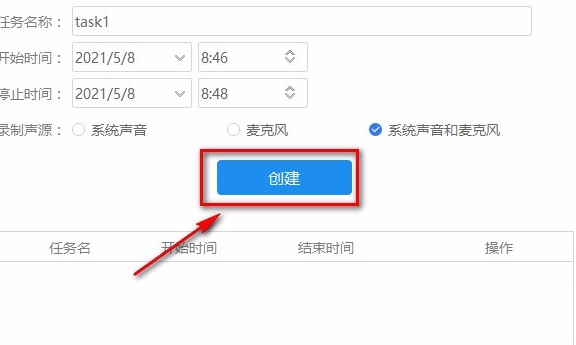
方法步骤
1.首先打开软件,我们在界面右下角找到“定时录制”选项,点击这个选项就可以进行下一步操作。
2.接着界面上就会出现一个定时录制窗口,我们在窗口中找到“任务名称”选项,在该选项后面的文本框中输入任务名称。
3.然后在窗口中找到“开始时间”选项,我们点击该选项后面的第一个下拉按钮,在下拉框中设置开始日期。
4.在“开始时间”选项后面还有一个时间文本框,我们根据自己的需要在文本框中设置录音开始的具体时刻。
5.之后在窗口中还能找到“停止时间”选项,我们按照第三步和第四步的方法,在该选项后面设置录音结束的日期和时间。
6.接下来在窗口中找到“录制声源”选项,我们根据自己的需要在其后面设置录制声音来源即可。
7.完成以上所有步骤后,我们在窗口中找到“创建”选项,点击这个选项就可以创建录音任务了。
以上就是小编给大家整理的全能王录音助手设置定时录音任务的具体操作方法,方法简单易懂,有需要的朋友可以看一看,希望这篇教程对大家有所帮助。
相关软件教程
- QQ音乐定时关闭怎么自定义时间 QQ音乐定时关闭自定义时间方法 04-29
- 拼多多怎么拆红包 拼多多拆红包技巧分享 04-29
- 作业帮财富值怎么兑换礼品 作业帮财富值兑换礼品步骤 04-29
- 蘑菇街怎么设置收货地址 蘑菇街怎么添加收货地址 04-29
- 新商盟网上订烟几点开始 新商盟每周订烟时间安排表 04-29
- 今日头条消息推荐怎么关闭 今日头条消息推荐关闭方法 04-29
- 新商盟微信怎么订烟 新商盟微信订烟方法 04-28
- 新商盟网上订烟无法登陆 新商盟订烟登录不了怎么办 04-28
- 新商盟订烟平台怎么登录 新商盟网上订烟平台登录教程 04-28
- 新商盟订烟订单无法提交 新商盟不能提交订单怎么办 04-28
最近更新
- QQ音乐定时关闭怎么自定义时间 QQ音乐定时关闭自定义时间方法 04-29
- 拼多多怎么拆红包 拼多多拆红包技巧分享 04-29
- 作业帮财富值怎么兑换礼品 作业帮财富值兑换礼品步骤 04-29
- 蘑菇街怎么设置收货地址 蘑菇街怎么添加收货地址 04-29
- 新商盟网上订烟几点开始 新商盟每周订烟时间安排表 04-29
- 今日头条消息推荐怎么关闭 今日头条消息推荐关闭方法 04-29
- 新商盟微信怎么订烟 新商盟微信订烟方法 04-28
- 新商盟网上订烟无法登陆 新商盟订烟登录不了怎么办 04-28
- 新商盟订烟平台怎么登录 新商盟网上订烟平台登录教程 04-28
- 新商盟订烟订单无法提交 新商盟不能提交订单怎么办 04-28












